Jak migrować zakładki Safari do przeglądarki internetowej systemu Windows 10

Zmieniasz system na Windows 10? Oto prosty sposób na zabranie ze sobą zakładek Safari.
Najpopularniejsze obecnie przeglądarki internetowe innych firm,w tym Chrome, Firefox i Opera, są wieloplatformowe, co oznacza, że będą działały na komputerze Mac lub PC z systemem Windows 10 bez żadnych problemów. Ale domyślna przeglądarka internetowa macOS Safari, opracowana przez Apple, nie ma wersji Windows 10. Oznacza to, że jeśli zmieniasz komputer Mac na komputer z systemem Windows 10, potrzebujesz sposobu na migrację wszystkich danych przeglądarki, zakładek itp. Na komputer z systemem Windows. Oto szybki i łatwy sposób to zrobić.
Eksportuj dane przeglądarki Safari i zakładki oraz importuj do systemu Windows 10
Pierwszym krokiem jest wybranie przeglądarki, której będziesz używać po przejściu do systemu Windows 10.
Apple przestał opracowywać Safari dla Windows akilka lat temu. Osobiście korzystam z Mozilla Firefox ze względu na jego szybkość, wydajność i doskonałą synchronizację. Niezależnie od wybranej przeglądarki, powinna ona móc importować zakładki Safari.
Metoda 1: Eksportuj jako plik HTML
Aby wyeksportować zakładki Safari, otwórz Safari i kliknij Plik> Eksportuj zakładki… Spowoduje to utworzenie pliku HTML, który można zapisać na dysku zewnętrznym, a następnie zaimportować w nowej instalacji systemu Windows 10.
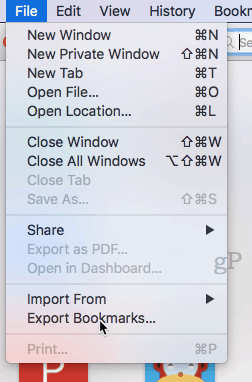
Aby zaimportować plik do Chrome, przejdź do Ustawienia, Importuj zakładki i ustawienia i wybierz plik HTML wyeksportowany z komputera Mac.
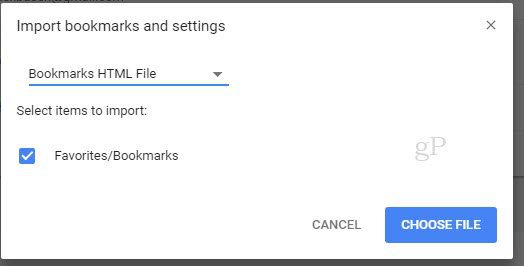
Aby zaimportować do przeglądarki Firefox, przejdź do Pokaż wszystkie zakładki (CTRL + SHIFT + B)…
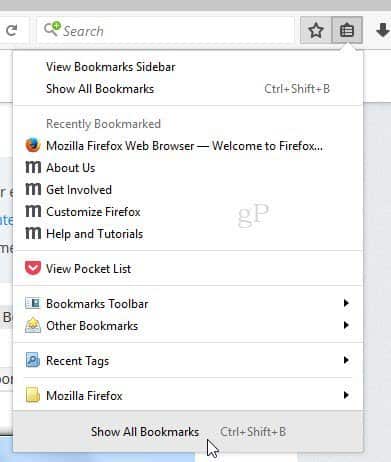
…następnie kliknij Importuj zakładki z HTML…
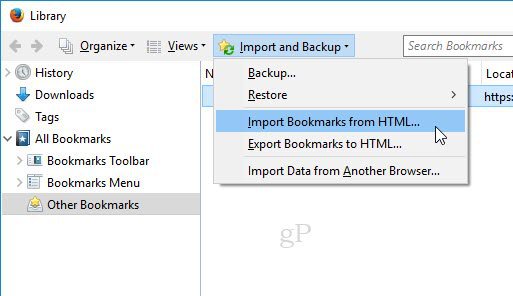
Metoda 2: Synchronizacja za pomocą Firefox Sync (lub Chrome Sync)
Jeśli chcesz zsynchronizować wszystkie ustawienia z Firefoksemw systemie Windows 10 możesz zainstalować Firefoksa na macOS, który zaimportuje twoje dane z Safari. Po pierwszym uruchomieniu Firefoksa na komputerze Mac pojawi się monit o zaimportowanie ustawień.
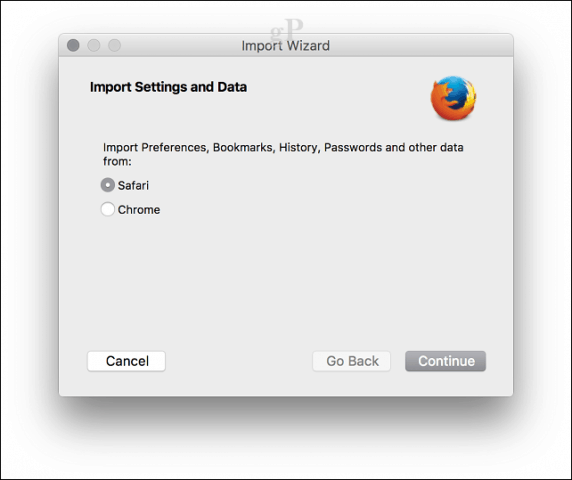
W systemie Windows 10 pobierz, zainstaluj Firefox, zaloguj się, a następnie zsynchronizuj zakładki.
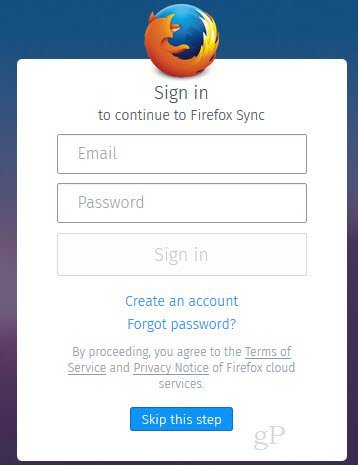
Jeśli chcesz korzystać z Chrome lub Opera zamiastFirefox, możesz zrobić prawie to samo. Zainstaluj Chrome na komputerze Mac, importuj ustawienia z Safari podczas początkowej konfiguracji, a następnie zsynchronizuj ustawienia w nowej instalacji Windows.
W Chrome możesz przejść do Ustawienia, Kliknij Importuj zakładki i ustawienia i wybierz Safari aby zaimportować swoje ulubione / zakładki.
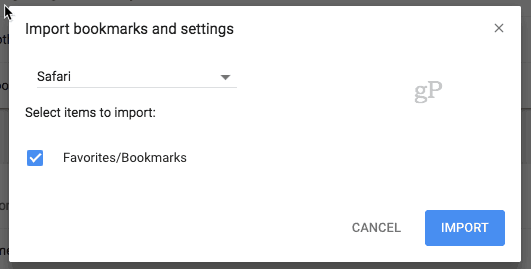
To wszystko. Masz pytania? Zostaw komentarz lub napisz do nas e-mail.








zostaw komentarz